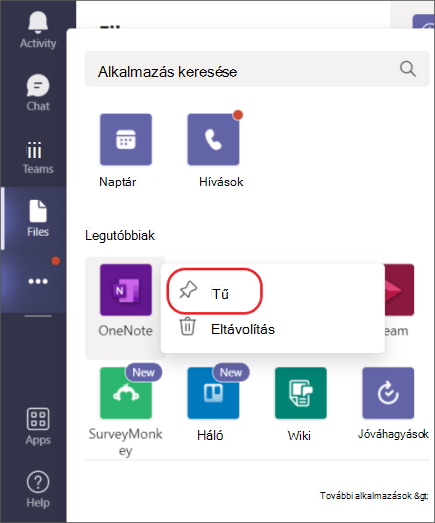Az első tudnivalók a Microsoft Teams alkalmazásairól
Az alkalmazások lehetővé teszik, hogy többet tegyen a Teamsben. Gondolja át a szervezet által már használt eszközöket, fájlokat és irányítópultokat. Ezek közül sokan közvetlenül a Teamsbe is felvehetők. Újakat a Teams bal oldalán, az Alkalmazások

Az alkalmazásokkal kapcsolatos első tudnivalók:
1. Az alkalmazásokat csevegések, csatornák és értekezletek lapjaiban is használhatja
Ha különböző személyekkel dolgozik, különböző információkat és eszközöket szeretne kéznél. A megfelelő fájlokat és alkalmazásokat bármely csevegésben vagy csatornán felveheti a lapokra. Alkalmazásokat is hozzáadhat az értekezletekhez, hogy hatékonyabban működjön együtt a résztvevőkkel.
Előfordulhat például, hogy a csapat minden reggel találkozik, hogy megtekintse a feladatok listáját. A csevegésben szereplő információk alapján a nap folyamán új feladatokat is létrehozhat. Vagy előfordulhat, hogy a PowerPoint-bemutatót másokkal együtt szeretné létrehozni egy csatornán belül. Az alkalmazások segítségével rendszerezett maradhat, és mindenféle munkát elvégezhet a Teams elhagyása nélkül.
Elsőként válassza a Lap hozzáadása
2. Az alkalmazásoknak köszönhetően az üzenetek nem csak szöveges üzenetek lehetnek
Egyes alkalmazások lehetővé teszik, hogy közvetlenül a Teams-üzenetekbe szúrjon be tartalmat az alkalmazásból.
Az egyik használatához válassza a Műveletek és alkalmazások
3. Egyes alkalmazások megválaszolják a kérdéseket, és parancsokat követnek
A Teams egyik jól ismert előnye a munkatársakkal való együttműködés – egy kevésbé ismert teljesítmény robotokkal dolgozik.
Csevegőüzenetekben, csatornákon vagy keresésekben @mentioning csevegőrobotokkal is kommunikálhat . Cseveghet például a Survey Monkey használatával, hogy közvetlenül egy üzenetből hozzon létre egy új szavazást. Vagy @mention Wikipédiát a keresőmezőbe a cikkek kereséséhez és megosztásához.
A robotok nem biztos, hogy ugyanazt a meleg, intelligens érzést adják, mint a munkatársai, de bizonyos feladatok kezelésével időt takaríthatnak meg.
4. Egyes alkalmazások személyes nézetet kínálnak
Minden személyes nézettel rendelkező alkalmazás megjelenik a Teams bal oldalán. Innen madártávon tekintheti meg a feladatait, vagy csak van egy hely, ahol elvégezheti a saját dolgát.
A Teams bal oldalán található További alkalmazások megtekintése
Minden alkalmazás rendelkezik egy vagy több, a cikkben ismertetett funkcióval. Tekintse át a leírását, hogy megtudja, mire képes, olvassa el a véleményeket, és megtudja, hol használhatja a Teamsben.
Megjegyzés: Ön fejlesztő? Egyéni alkalmazásokat hozhat létre a szervezet vagy a nyilvánosság számára a Teamsben való használatra. További információt a Microsoft Teams fejlesztői platformon talál.
A Teams asztali vagy webes verziójában többféleképpen is felveheti kedvenc alkalmazásait. Ezt követően értesítéseket fogadhat csatornákon, cseveghet robotokkal, és alkalmazásokat használhat a beszélgetések lapjaiban – mindezt a Teams mobilalkalmazásból.